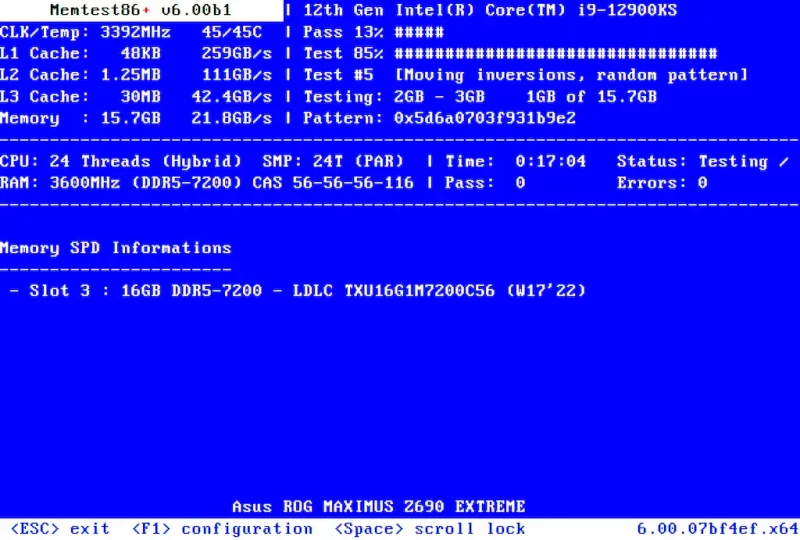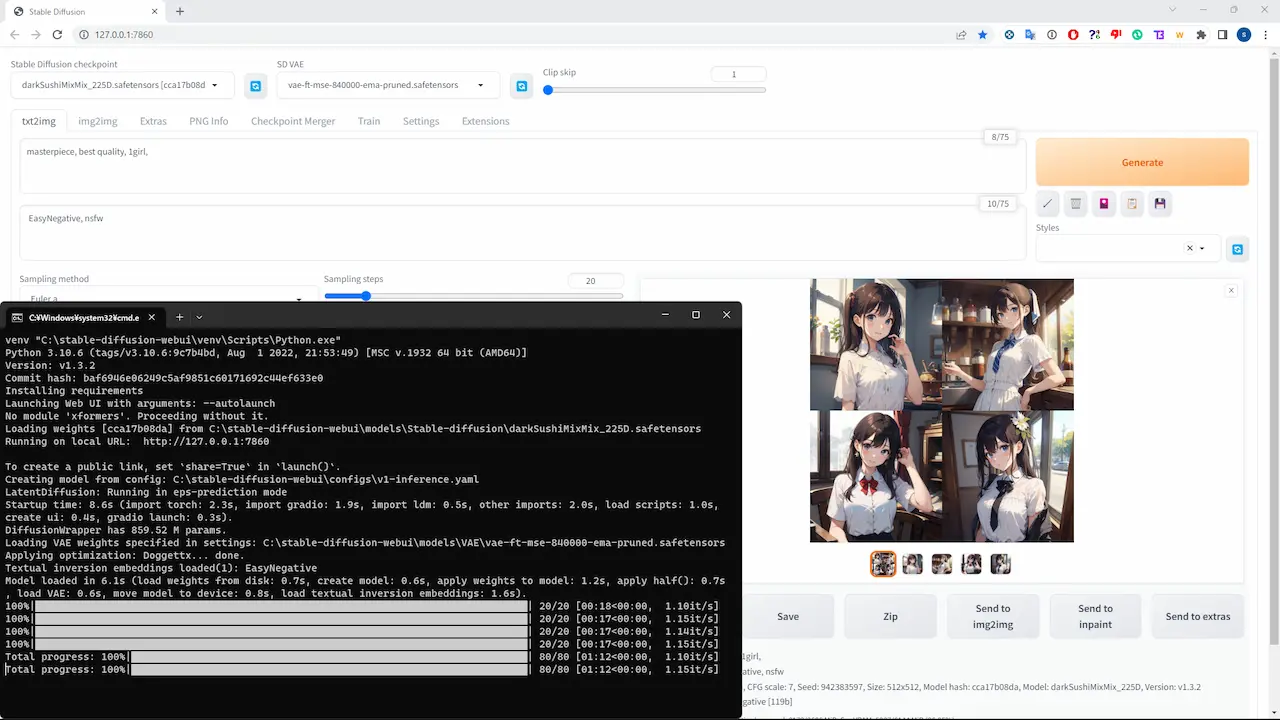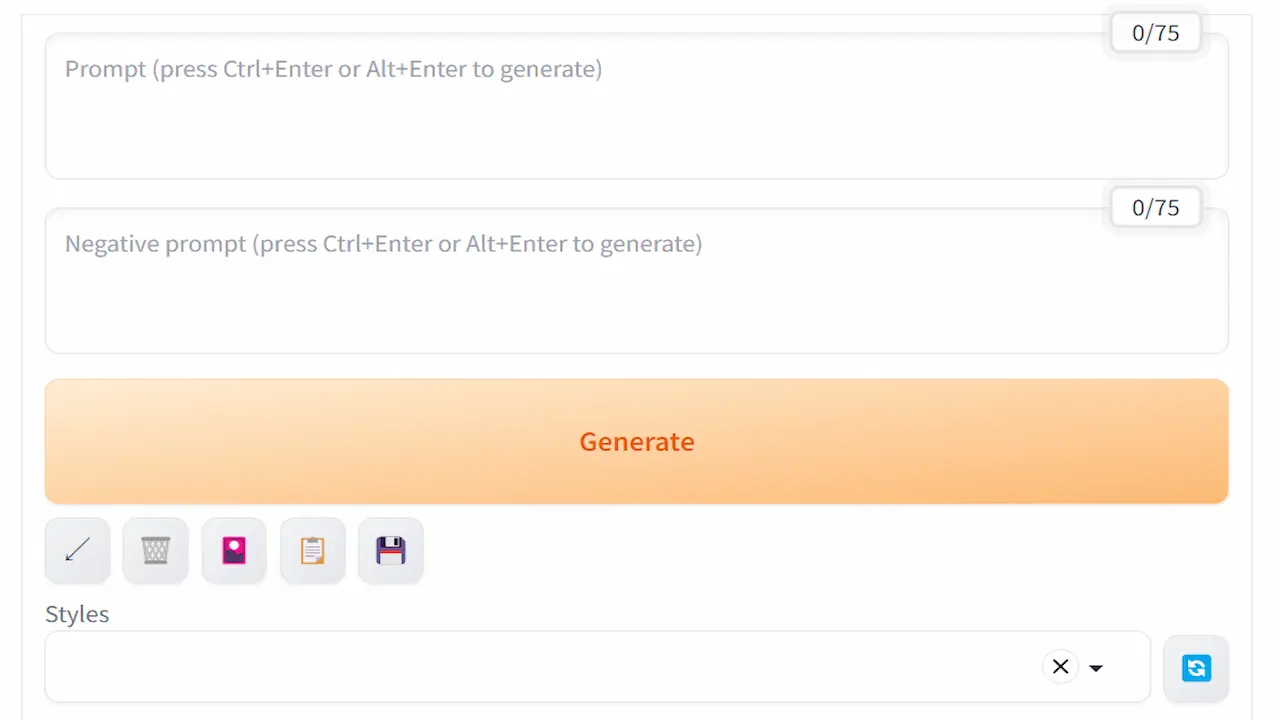自作PCを組んでクリーンインストール後のセットアップや動作確認などの説明になります。主に自作PC初心者の方やPCにあまり詳しくない方に向けて便利なソフトを紹介しています。
ドライバのインストール
ドライバとはパーツやデバイスを動かすためのソフトのことです。Windows標準ドライバである程度は動作しますが、パーツやデバイスによっては認識せず動作しないものもあるのでインストールが必要になります。
また、パーツやデバイスによってネットワークに繋がっている場合に自動でドライバをインストールする場合があります。意図しないバージョンのインストールを防ぎたい場合は、あらかじめドライバを用意しておいてオフラインでのセットアップが望ましいです。
マザーボードのドライバ
マザーボードにはいろいろなパーツが載っています。代表的なものは、チップセット・VGA(グラフィック端子)オーディオ端子・LAN端子などです。Windowsに標準で入っているドライバでも動きますが、マザーボードメーカーが提供しているドライバをインストールすることで正しく認識し、不具合やパフォーマンスへの悪影響が少なくなるかもしれません。
まずは、マザーボードの型番を検索してメーカーの製品ページへアクセスしてください。ほとんどはサポートのところにドライバが用意されていると思うのでダウンロードしてインストールしましょう。インストールの順番は、チップセットを最初に推奨しているところが多いのでチップセットドライバ→その他のドライバの順がよいかと思います。
グラフィックボードのドライバ
内臓GPUを利用している場合はマザーボードメーカーが提供しているVGAドライバで大丈夫ですが、グラフィックボードを搭載している場合はインストールが必要になります。ネットワークに接続していればほとんど自動でインストールされますがグラフィックボードのドライバはバージョンや環境によって不具合が起きることが結構あります。自分でインストールするのがいいでしょう。
その他のドライバ
ほかにPCI-ExpressやUSBに接続している機器(デバイス)などがあればそれらのドライバもインストールしてください。
PCの構成を確認
タスクバーを右クリックでタスクマネージャーを開いてください。
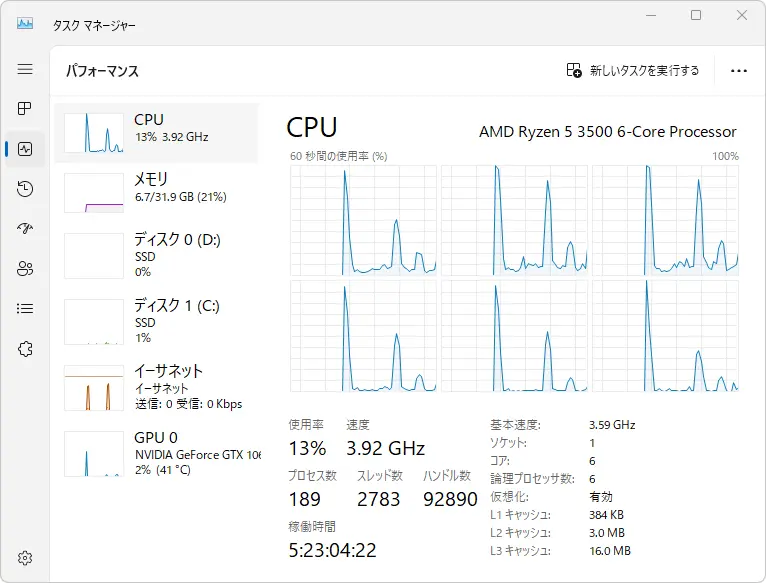
タブのパフォーマンスからある程度の構成情報を得ることができますが以下のソフトでより詳しい情報を確認できます。
CPU-Z
CPU・マザーボード・メモリなどの詳しい情報が確認できます。
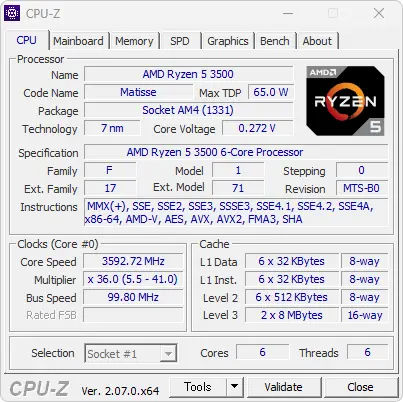
GPU-Z
グラフィックボードの詳細な情報を確認できます。
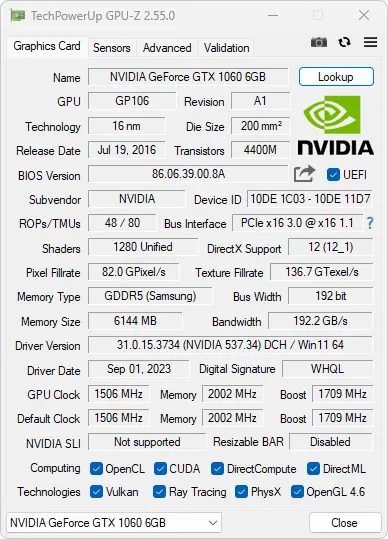
CrystalDiskInfo
ハードディスクのSMART情報を取得します。HDDやSSDの使用状況や健康状態を確認できます。
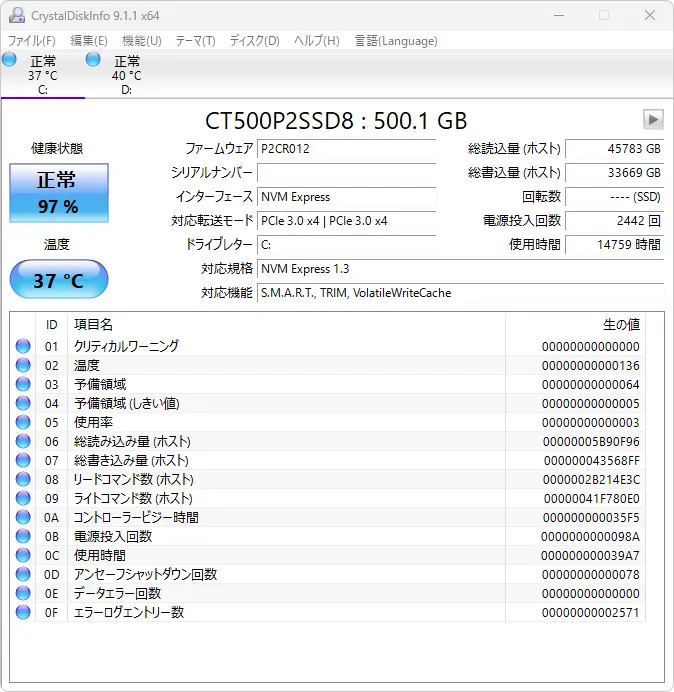
PCの状態を確認・監視
おもにCPUやGPUの温度、ファンの回転数などを確認します。ファンや冷却性能に問題ないか注意が必要です。冷え切らずサーマルスロットリングが起きるようであれば構成の確認や見直しが必要かもしれません。
HWiNFO
システムの概要が詳しくわかりますが、そのほかにセンサーの情報を取得することでハードウェアの状態をさまざまな数値で確認できます。
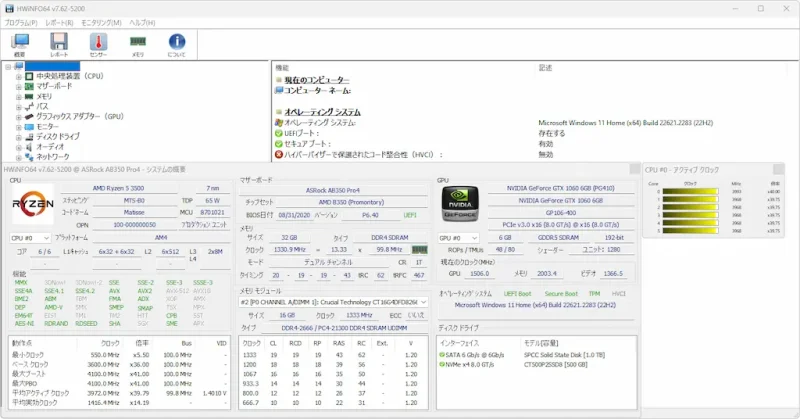
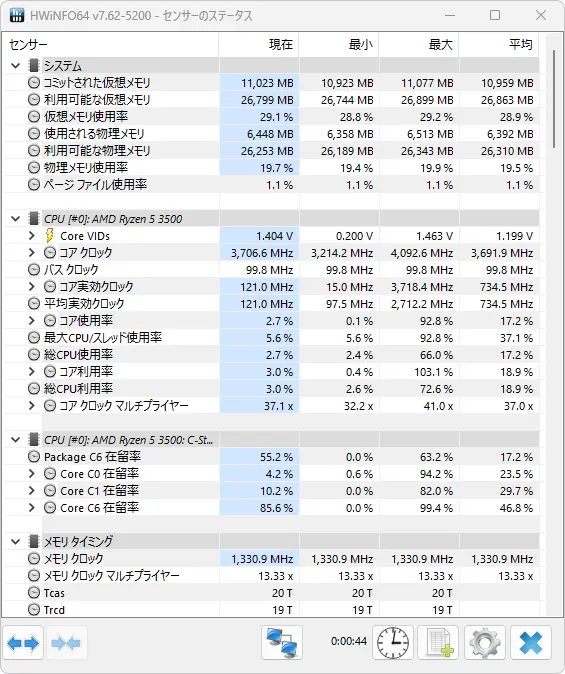
MSI Afterburner
さまざまなハードウェアの使用状況を監視することができます。それらをゲーム中に表示したりシステムトレイに常駐させることもできます。
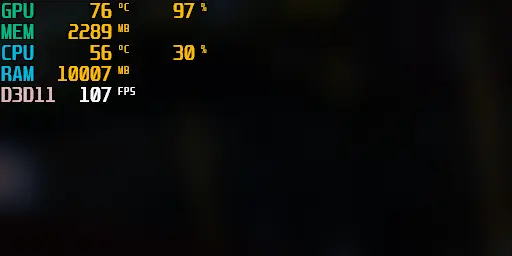
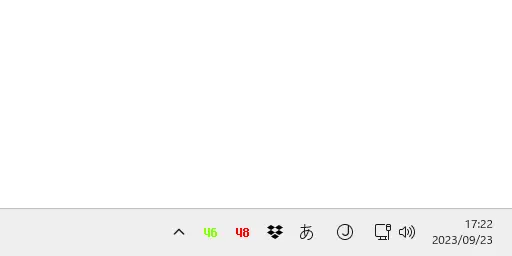
ベンチマークソフト
ベンチマークソフトを使いCPUやグラフィックボードに負荷をかけます。そして高負荷時の温度や問題なく完走するかをチェックします。
Cinebench
おもにCPUの能力を評価するベンチマークです。Cinebench 2024は最近でたばかりでけっこう重いベンチマークになります。その前のバージョンであるCinebench R23は現在Microsoft Storeからのインストールになります。
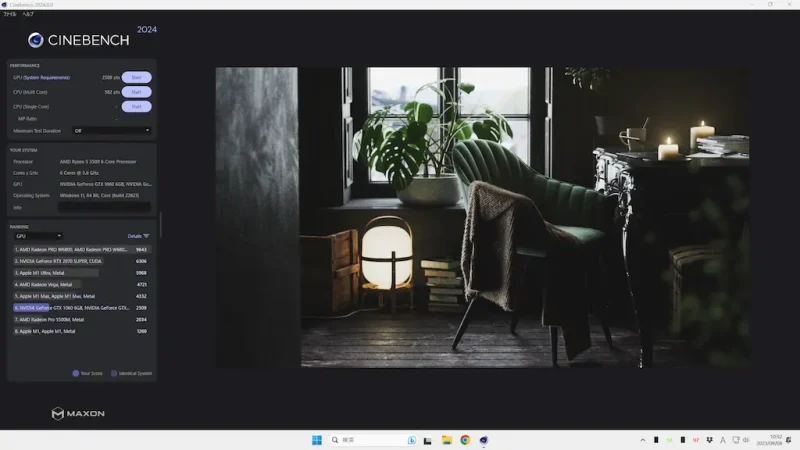
FINAL FANTASY XV WINDOWS EDITION ベンチマーク
おもにグラフィックボードの性能を評価するベンチマークになりますが、VRAM・CPU・メモリもけっこう使用するベンチマークになります。
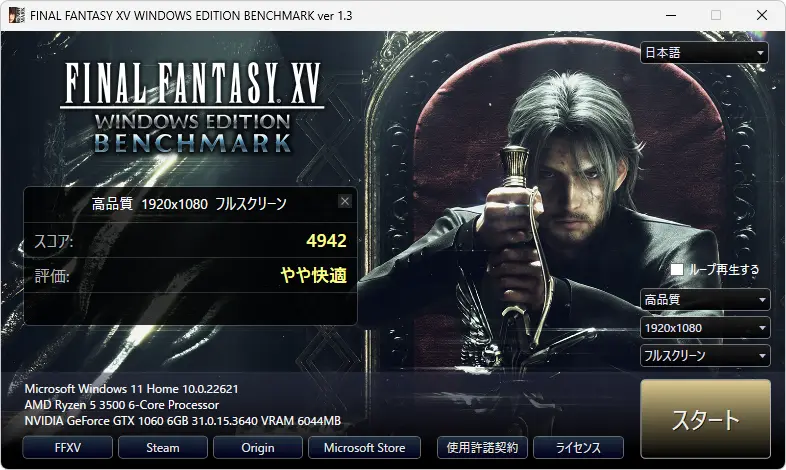
CrystalDiskMark
ストレージの転送速度を測定するベンチマークソフトです。
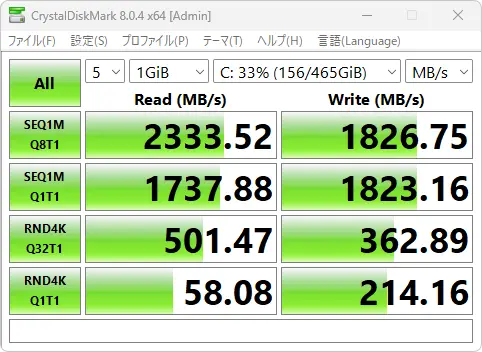
Memtest86+
ブートメニューから直接実行するメインメモリのテストツールです。セキュアブートは無効にして起動してください。